Phần mềm gõ tiếng việt Unikey, Download Unikey 4.3 RC4 (32bit+64bit) mới nhất
Thông thường, mỗi khi cài xong hệ điều hành Windows thì phần mềm đầu tiên ta cần cài đặt đó là Unikey. Lý do rất đơn giản vì khi mới cài Win xong thì bạn chưa thể gõ Tiếng Việt có dấu và Unikey lại là phần mềm hỗ trợ gõ Tiếng Việt phổ biến nhất.
Bộ gõ Tiếng Việt
Tiếng Việt sử dụng các chữ cái Latinh để ghi lại – chữ Quốc ngữ, gần giống với chuẩn quốc tế. Tuy nhiên, trong bảng chữ cái chữ Quốc ngữ lại bao gồm các chữ cái khác như Ă, Â, Ơ, Ư, Đ,… kèm theo đó là các loại dấu sắc, huyền, ngã, nặng cùng với cách đánh dấu. Điều đó làm cho việc viết Tiếng Việt khá khó khăn, đặc biệt khi sử dụng trên máy tính để soạn thảo hay tìm kiếm,…

Bộ gõ tiếng Việt là ám chỉ các phần mềm hỗ trợ soạn thảo văn bản bằng tiếng Việt trên máy tính. Bộ gõ thường cần phải có phông (Font) ký tự chữ Quốc ngữ đã được cài đặt sẵn trong máy tính. Các bộ gõ tiếng Việt khác nhau sẽ hỗ trợ (một hoặc nhiều) bảng mã và kiểu gõ khác nhau. Mỗi bảng mã quy định việc thể hiện font chữ khác nhau và mỗi kiểu gõ sẽ quy định việc bỏ dấu bằng các phím bấm khác nhau cho các dấu thanh,dấu mũ và dấu móc.
Bảng mã là gì?
Bảng mã sẽ quy định toàn bộ cách thể hiện Font chữ, các ký tự, ký hiệu. Có rất nhiều bảng mã Tiếng Việt khác nhau, tuy nhiên ta thường sử dụng 3 bảng mã chính là Unicode, TCVN3, VNI.
- Unicode: là bộ mã chuẩn quốc tế được thiết kế để dùng làm bộ mã duy nhất cho tất cả các ngôn ngữ khác nhau trên thế giới, kể cả các ngôn ngữ sử dụng ký tự tượng hình phức tạp như tiếng Trung, tiếng Thái, tiếng Việt… Vì điểm ưu việt đó, Unicode đã và đang từng bước thay thế các bộ mã truyền thống, kể cả bộ mã tiêu chuẩn ISO 8859 và hiện đang được hỗ trợ trên rất nhiều phần mềm cũng như các trình ứng dụng.
- VISCII: (viết tắt của Vietnamese Standard Code for Information Interchange trong tiếng Anh) là một bảng mã do nhóm Viet-Std đề xướng vào năm 1992 dùng để gõ tiếng Việt. Bảng mã này thay thế các ký tự ít được dùng, hay các ký tự được dùng trong các ngôn ngữ khác, bằng những ký tự chữ Quốc ngữ có dấu sẵn rồi. VISCII trước đây được dùng trong nhiều hệ điều hành như MS-DOS, Windows, Unix, Mac OS,…
- TCVN3: Bảng mã theo tiêu chuẩn (cũ) của Việt Nam. Các font chữ trong bảng mã này có tên bắt đầu bằng.Vn. Ví dụ:.VnTime. Ngày nay TCVN đã quy định sử dụng font Unicode trong soạn thảo văn bản.
- VNI: Bảng mã do công ty VNI (Vietnam-International) sở hữu bản quyền. Các font chữ trong bảng mã VNI có tên bắt đầu bằng VNI-. Ví dụ: VNI-Times
Vì những khó khăn kỹ thuật trong những năm trước đây, đã xuất hiện rất nhiều bảng mã tiếng Việt khác nhau và không tương thích với nhau. Chỉ sau khi Unicode được sử dụng rộng rãi thì chuẩn tiếng Việt mới được quy về một mối.
Kiểu gõ tiếng Việt
Có nhiều cách gõ dấu thanh trên máy tính khác nhau, có 3 kiểu phổ biến nhất là kiểu VIQR, VNI và TELEX :
| Kiểu | Dấu Sắc | Dấu Huyền | Dấu Hỏi | Dấu Ngã | Dấu Nặng | Dấu Mũ | Chữ Ư | Dấu Ă | Chữ đ |
|---|---|---|---|---|---|---|---|---|---|
| VIQR | ‘ | ` | ? | ~ | . | ^ | * | ( | dd |
| VNI | 1 | 2 | 3 | 4 | 5 | 6 | 7 | 8 | 9 |
| TELEX | s | f | r | x | j | aa | uw và [ | aw | dd |
Bình thường hay dùng kiểu gõ Telex, kiểu này phổ biến cả trên các smartphone, một số nơi khác cũng hay sử dụng kiểu VNI. Cái này nếu đã quen tay thì cứ chiến thôi, nó ảnh hưởng tới tốc độ gõ mà thôi.
Các bộ gõ tiếng Việt phổ biến nhất
Ta có thể nhắc tới các phần mềm hỗ trợ gõ tiếng việt trên Windows nổi tiếng như Unikey, Vietkey, GoTiengViet,… Các phần mềm này đều có ưu điểm là rất gọn nhẹ, hỗ trợ gõ tiếng Việt tốt, nhiều bảng mã, kiểu gõ,…
Trong giai đoạn trước đây khoảng 7,8 năm, đa phần các máy bàn đều cài đặt Vietkey, Vietkey thì hoạt động khá tốt, tuy nhiên độ ổn định cũng như gọn nhẹ, nhiều tính năng và đặc biệt là mức độ tương thích với các hệ điều hành mới không được bằng các đàn em của nó là Unikey.
Vì vậy trong những năm gần đây phần mềm gõ Tiếng Việt được dùng nhiều nhất là Unikey, phần mềm do anh Phạm Kim Long sáng chế, các phiên bản đang được dùng nhiều như Unikey 4.0, Unikey 4.2 RC1, Unikey 4.3 RC4 build 180714 – bản cho windows 10.
Phần mềm gõ Tiếng Việt Unikey
UniKey là phần mềm gõ tiếng Việt được sử dụng phổ biến nhất hiện nay. Unikey được rất nhiều người quen dùng, ưa thích bởi vì cách sử dụng đơn giản dễ dàng, gọn nhẹ và miễn phí của nó.
Bạn chỉ cần Download Unikey về máy, có 2 định dạng là .EXE và .ZIP. Với bản cài đặt EXE bạn sẽ cài đặt tương tự như bất kỳ phần mềm nào khác, còn với bản .ZIP thì chỉ cần giải nén và chạy phần mềm trong thư mục vừa giải nén là có thể gõ tiếng Việt. Phần mềm được sử dụng miễn phí và hoạt động tốt trên mọi phiên bản Windows.
Unikey hỗ trợ rất hiệu quả cho các công việc văn phòng, soạn thảo, cũng như mọi hoạt động tương tác trên máy tính. Chính vì vậy mà Unikey là 1 trong 5 phần mềm được yêu cầu sử dụng chính thức trong các cơ sở giáo dục trên toàn quốc theo quy định của Bộ giáo dục.
Download Unikey
Download Unikey các phiên bản dưới đây:

Download Unikey 4.3 RC4 : Bản 32bit hoặc Bản 64bit
Download Unikey 4.0 RC2 : Bản 32bit hoặc Unikey Bản 64bit
Download Unikey 4.2 RC1 : Bản 32bit hoặc Bản 64bit
Mọi phiên bản cập nhật mới nhất của Unikey mình sẽ Update liên tục.
Unikey có sự tương thích rất cao, cũng như các tính năng hoạt động ổn định. Vì vậy, khi Download và sử dụng Unikey bạn sẽ không phải lo lắng về việc phải cập nhật các phiên bản mới nhất, các bản vá lỗi,… như các phần mềm khác trên máy tính. Bộ gõ Unikey sẽ hoạt động song song và như một phần không tách rời trên hệ điều hành Windows của bạn.
Có 2 phiên bản Unikey chính được dùng nhiều nhất đó là: Phiên bản Unikey 4.0 RC2 hoạt động tốt nhất cho Windows XP và phiên bản mới nhất là Unikey 4.2 RC1 là phiên bản hỗ trợ tốt nhất cho hệ điều hành từ Windows 7, Windows 8, Windows 8.1 và Windows 10.
Ngoài ra mỗi phiên bản thì sẽ có bản hỗ trợ 32bit và 64bit. Cái này sẽ tùy thuộc theo bản Win bạn đang dùng là Windows 32bit(x86) hay Windows 64bit.
Do đó để chọn chính xác phiên bản thì bạn cần biết Win bạn dùng là XP, 7,8 hay 8.1 và là bản 32 hay 64bit. Cách chọn dễ nhất theo mình là như sau:
- Nếu máy bạn dùng Windows XP: XP đa phần là bản 32bit nên bạn cứ chọn Unikey 4.0 RC2 bản 32bit nhé!
- Nếu dùng từ Windows Vista, Win 7 trở lên thì cách đơn giản để xem máy đang dùng 32 hay 64bit là: Nhấn Windows (Nút lá cờ nằm cạnh phím Alt) + R. Sau đó bạn nhập vào: dxdiag và nhấn Enter. Trong cửa sổ hiện ra bạn sẽ biết được bạn đang dùng Win 32 hay 64bit. Sau đó chọn bản Unikey 4.3 RC4 bản 32bit hoặc 64bit để Download nhé!
Điểm mới của phiên bản Unikey 4.3 RC4:
- Hỗ trợ đầy đủ trên Windows 8 và Windows 8.1 bao gồm cả hỗ trợ gõ Tiếng Việt trên giao diện Metro
- UniKey 4.3 chỉ bao gồm một tập tin thực thi (EXE), không cần hỗ trợ DLL bổ xung như bản cũ nữa.
- Hỗ trợ đầy đủ cả phiên bản 32-bit và 64-bit.
Tính năng của Unikey
Về tính năng của phần mềm gõ Tiếng Việt Unikey thì như ở trên mình đã nhắc đến rất nhiều. Tóm lại sẽ có các tính năng ưu điểm dưới đây:
- Phần mềm hỗ trợ gõ tiếng Việt toàn diện nhất: Với Unikey các lỗi hạn chế khi đánh văn bản Tiếng Việt, về đánh dấu,các bảng mã hay kiểu gõ… bạn sẽ không phải lo nghĩ nhiều. Bởi vì tất cả đều được hỗ trợ sử dụng rất dễ dàng.
- Hỗ trợ nhiều bảng mã tiếng Việt thông dụng:
- Unicode dựng sẵn, Unicode tổ hợp.
- TCVN3 (ABC), BK HCM1, BK HCM2, Vietware-X, Vietware-F.
- VIQR, VNI, VPS, VISCII.
- Unicode encodings: X UTF-8, UTF-8 Literal, NCR Decimal, NCR Hexadecimal, NCR Hex, Unicode C String – dùng cho Web.
- Windows 1258 code page (chuẩn tiếng Việt của Microsoft).
- Hỗ trợ 5 phương pháp gõ thông dụng: TELEX, VNI, VIQR, kiểu Microsoft và kiểu tự định nghĩa.
- Công cụ hỗ trợ chuyển bảng mã cực hiệu quả giữa 15 bảng mã tiếng Việt từ clip-board (bộ nhớ máy tính), file văn bản .TXT hoặc .RTF. Bạn không phải lo lắng nữa nếu cần chỉnh sửa 1 văn bản có bảng mã khác. Có thể chuyển đơn giản về bảng mã Unicode chuẩn để làm việc dễ dàng, theo chuẩn văn bản quy định.
- Hỗ trợ gõ tắt và thêm các cụm từ gõ tắt. Chức năng này trên bộ Office cũng có tuy nhiên với Unikey bạn sẽ thiết lập đơn giản hơn rất nhiều.
- UniKey chỉ có kích thước nhỏ và không yêu cầu thêm bất cứ thư viện nào khác. Dung lượng chỉ khoảng 300Kb.
- UniKey có thể chạy trực tiếp từ thư mục giải nén từ file .Zip mà không cần cài đặt.
- Chức năng tự sửa lỗi chính tả: Chỉ cần tích vào tự sửa lỗi chính tả Unikey sẽ đảm bảo văn bản của bạn không mắc các lỗi chính tả cơ bản.
- Giao diện sử dụng đơn giản, thuận tiện cho người sử dụng: Các tính năng bạn có thể tùy chỉnh bằng phím tắt, biểu tượng trên thanh Taskbar hoặc mở giao diện chính lên.
- Unikey tương thích tốt với mọi phiên bản Windows. Vì thế nếu dùng hệ điều hành Windows thì lời khuyên đó là hãy dùng Unikey để gõ tiếng Việt.
Hướng dẫn sử dụng Unikey
Unikey về mặt sử dụng thì rất đơn giản, với người biết rất ít về tin học văn phòng cũng có thể nắm được cách dùng. Vì thế mình chỉ hướng dẫn các chức năng, công cụ hỗ trợ hữu ích mà Unikey cung cấp và các mẹo giúp thao tác phần mềm nhanh nhất!
Cách gõ Tiếng Việt
Như ở đầu mình đã nói về các kiểu gõ chính như Telex, VNI, kiểu VIQR. Các kiểu này tùy thuộc bạn quen gõ theo kiểu nào thì sẽ chọn lựa. Cách chọn: Tại giao diện phần mềm, phần Kiểu gõ bạn chọn kiểu tương ứng. Ở trên mình đang chọn là Telex.

Tương tự như vậy: Để chọn bảng mã thì bạn mở phần Bảng mã ở trên và chọn bảng mã cần dùng. Mình ví dụ: Nếu bạn đánh văn bản theo chuẩn sử dụng Font Unicode như Time New Romans, Tahoma,… thì bạn cần chọn Bảng mã là Unicode thì mới đánh được tiếng việt. Hoặc nếu Font bạn đánh là Vn.Time hoặc VNI.Times,… thì bạn phải chọn TCVN3 hoặc VNI để đánh Tiếng Việt.
Ngoài ra sẽ có những lúc bạn chỉ cần đánh chữ không dấu, đánh Tiếng Anh, thì để đơn giản Unikey cho bạn chọn một trong hai chế độ là Tiếng Việt và Tiếng Anh.
Biểu tượng Tiếng Việt khi hiện ở thanh bên dưới cùng màn hình Taskbar thì sẽ là chữ V nền đỏ, còn Tiếng Anh sẽ là chữ E nền xanh. Để chuyển qua lại bạn có thể nhấp chuột trái vào biểu tượng, hoặc cách khác bạn có thể dùng phím tắt là Ctrl +Shift để chuyển Anh-Việt.
Dùng công cụ gõ tắt trên UNIKEY
Để cài đặt bảng gõ tắt trong Unikey, chỉ cần thực hiện theo các bước sau:
- Mở cửa sổ Bảng điều khiển của Unikey bằng cách nhấn tổ hợp phím Ctrl + Shift + F5 trên bàn phím (Hoặc bạn nháy chuột phải vào Icon biểu tượng dưới thanh Taskbar rồi chọn Bảng điều khiển), chọn phần Mở rộng, Tích vào cho phép gõ tắt sau đó kích vào nút Bảng gõ tắt. Tại đó bạn sẽ lưu các đoạn văn bản sử dụng lặp lại nhiều lần để gõ tắt cho nhanh.
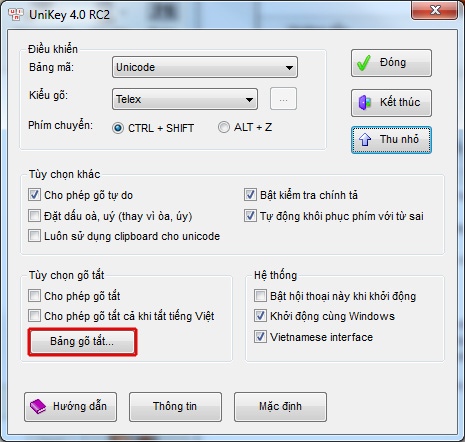
- Bảng cấu hình gõ tắt hiện ra, tại phần Thay thế bạn nhập từ gõ tắt (ví dụ ch), tại phần Bởi bạn nhập cụm từ đầy đủ (ví dụ Cộng hòa xã hội chủ nghĩa Việt Nam). Sau khi nhập xong, bạn nhấn vào nút Thêm > Lưu > cửa sổ cấu hình phím tắt sẽ đóng.
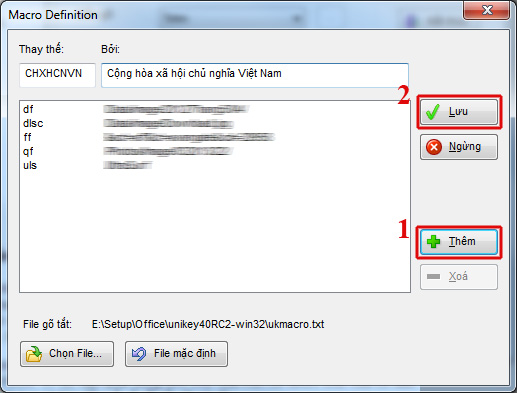
Lưu ý: Để phím tắt hoạt động thì tại bảng điều khiển chính của Unikey, bạn phải tích vào 2 dấu Cho phép gõ tắt hoặc Cho phép gõ tắt cả khi tắt tiếng Việt (nghĩa là ở chế độ tiếng Anh bạn vẫn sử dụng được phím tắt).
Chuyển đổi bảng mã trong Unikey
Thông thường bạn có thể dùng mọi loại Font thuộc các bảng mã khác nhau. Tuy nhiên với các loại văn bản Nhà nước, văn bản theo chuẩn quy định bạn sẽ phải sử dụng font Unicode. Vậy khi mà bạn đang có một văn bản ở bảng mã khác, thì chả lẽ bạn đi gõ lại theo chuẩn Unicode sao?
Trong trường hợp này với Unikey bạn sẽ có thể chuyển đổi một đoạn văn bản hay toàn bộ một file văn bản từ Bảng mã này sang Bảng mã khác dễ dàng.
Sau khi có được font chữ trên file nguồn, bạn làm như sau:
- Copy toàn bộ phần nội dung file nguồn đang lỗi font.
- Nhấn tổ hợp phím Ctrl + Shift + F6.
- Tại Bảng mã, phần Nguồn: chọn bảng mã đang cần chuyển đổi, phần Đích: chọn bảng mã cần chuyển đổi sang, thông thường là Unicode; sau đó nhấn nút Chuyển mã > Đóng.
- Mở một file tài liệu mới nhấn Ctrl + P để paste đoạn văn bản đã chuyển mã vào file mới.
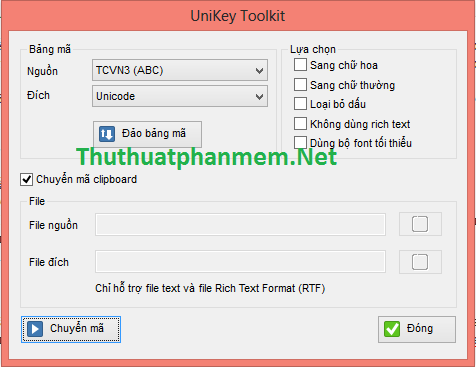
Ngoài ra bảng chuyển mã còn hỗ trợ rất nhiều tính năng thú vị như chuyển toàn bộ văn bản đang copy sang chữ hoa hoặc chuyển lại chữ thường; bỏ toàn bộ dấu trong đoạn văn bản đang copy; hoặc chuyển đổi cả một file nếu có đường dẫn file nguồn và file đích cụ thể.
Đánh giá của về Unikey
Qua việc phân tích những ưu điểm, cũng như các tính năng của Unikey. Mình có lời khuyên cho các bạn đó là nên dùng phần mềm gõ Tiếng Việt Unikey, cảm ơn tác giả đã chia sẻ phần mềm rất hữu ích cho chúng ta sử dụng.
Ngoài ra hi vọng các bạn sẽ Download Unikey đúng phiên bản với hệ điều hành mình đang sử dụng để phần mềm hoạt động tốt nhất!
Các bài viết rất đẩy đủ và bổ ích, cảm ơn các ban, mong wedsite phát triển
Neat blog! Is your theme custom made or did you download it from somewhere? A theme like yours with a few simple tweeks would really make my blog jump out. Please let me know where you got your design. Thanks aeddakcdeegc